จะรวมแผ่นงานที่มีชื่อเดียวกันเป็นแผ่นงานเดียวได้อย่างไร?
โดยปกติคุณมักจะต้องรวมสมุดงานหลาย ๆ เล่มไว้ในสมุดงานหลักหนึ่งเล่มใน Excel แต่ในบางสถานการณ์คุณอาจประสบปัญหานี้: สมมติว่าคุณมีสมุดงานหลายเล่มและสมุดงานมีชื่อแผ่นงานที่เหมือนกันคุณจะต้องรวมแผ่นงานเดียวกันเท่านั้น ตั้งชื่อข้อมูลลงในแผ่นงานแยกต่างหาก คุณทำได้อย่างไร?
รวมแผ่นงานที่มีชื่อเดียวกันเป็นแผ่นงานเดียวด้วยคำสั่ง Copy and Paste
รวมแผ่นงานที่มีชื่อเดียวกันเป็นแผ่นงานเดียวด้วย Kutools for Excel
 รวมแผ่นงานที่มีชื่อเดียวกันเป็นแผ่นงานเดียวด้วยคำสั่ง Copy and Paste
รวมแผ่นงานที่มีชื่อเดียวกันเป็นแผ่นงานเดียวด้วยคำสั่ง Copy and Paste
ดูเหมือนว่าจะไม่มีวิธีง่ายๆอื่นใดนอกจากการใช้ไฟล์ คัดลอกและวาง คำสั่งเพื่อรวมข้อมูลจากชื่อแผ่นงานเดียวกัน
ขั้นแรกให้เปิดเวิร์กบุ๊กทั้งหมดที่มีชื่อเวิร์กชีตเหมือนกันที่คุณต้องการผสานจากนั้นคัดลอกข้อมูลจากเวิร์กชีตชื่อเดียวกันอื่น ๆ จากนั้นวางข้อมูลลงในเวิร์กชีตหลักที่คุณต้องการรวมเข้าด้วยกัน ด้วยการคัดลอกและวางซ้ำนี้คุณสามารถคัดลอกข้อมูลเวิร์กชีตชื่อเดียวกันทั้งหมดลงในแผ่นงานหลัก
 รวมแผ่นงานที่มีชื่อเดียวกันเป็นแผ่นงานเดียวด้วย Kutools for Excel
รวมแผ่นงานที่มีชื่อเดียวกันเป็นแผ่นงานเดียวด้วย Kutools for Excel
พื้นที่ คัดลอกและวาง คำสั่งเป็นวิธีที่ง่ายที่สุดในการรวมข้อมูลจากเวิร์กชีทชื่อเดียวกัน แต่หากต้องผสานเวิร์กชีตชื่อเดียวกันหลายร้อยรายการวิธีนี้จะใช้เวลานานและน่าเบื่อ
แต่ด้วย รวมกัน ประโยชน์ของ Kutools สำหรับ Excelคุณสามารถรวมเวิร์กชีทชื่อเดียวกันหลาย ๆ แผ่นลงในแผ่นงานหลักได้อย่างรวดเร็ว
Kutools สำหรับ Excel มีเครื่องมือ Excel ที่มีประโยชน์มากกว่า 300 รายการ ทดลองใช้ฟรีโดยไม่มีข้อ จำกัด ใน 30 วัน Get it Now
ตัวอย่างเช่นฉันมีสมุดงานสองเล่ม (BookA และ BookB) BookA มีสี่แผ่นงาน (Grade1, Grade2, Grade3, Grade4) และ BookB มีสามแผ่นงาน (Grade1, Grade2, Grade3) และตอนนี้ฉันสามารถรวมข้อมูลในแผ่นงาน Grade1 ได้ สร้างสมุดงานสองเล่มลงในสมุดงานใหม่ซึ่งต่อด้วยชื่อแผ่นงานเดียวกันแผ่นงานชื่อเดียวกันอื่น ๆ ดูภาพหน้าจอต่อไปนี้:
 |
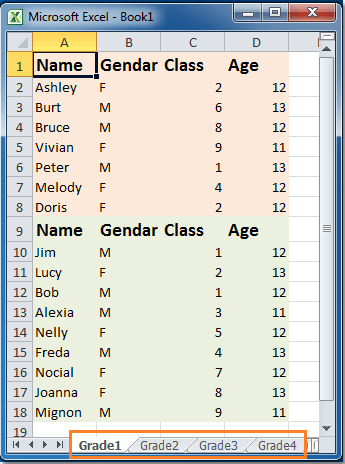 |
|
 |
หลังจากติดตั้ง Kutools for Excel แล้วโปรดทำตามขั้นตอนต่อไปนี้:
1. คลิก Enterprise > รวมกันดูภาพหน้าจอ:

2. ใน รวมแผ่นงาน ตัวช่วยสร้างเลือก รวมเวิร์กชีตชื่อเดียวกันทั้งหมดไว้ในเวิร์กชีตเดียว ตัวเลือก ดูภาพหน้าจอ:

3. คลิก ถัดไป ในขั้นตอนที่ 2 ของวิซาร์ดสมุดงานและแผ่นงานที่เปิดอยู่ทั้งหมดจะแสดงรายการในกล่องรายการหากคุณต้องการเพิ่มสมุดงานหรือโฟลเดอร์อื่นคุณสามารถคลิก เพิ่ม เพื่อแทรกไฟล์ที่คุณต้องการรวม คุณสามารถคลิก ![]() ปุ่มเพื่อเลือกช่วงที่คุณต้องการใช้ (ตามค่าเริ่มต้นช่วงที่ใช้จะถูกเลือกสำหรับแต่ละแผ่นงาน) ดูภาพหน้าจอ:
ปุ่มเพื่อเลือกช่วงที่คุณต้องการใช้ (ตามค่าเริ่มต้นช่วงที่ใช้จะถูกเลือกสำหรับแต่ละแผ่นงาน) ดูภาพหน้าจอ:

4. จากนั้นคลิก ถัดไป ในขั้นตอนที่ 3 ของวิซาร์ดระบุการตั้งค่าต่อไปนี้ตามความต้องการของคุณดูภาพหน้าจอ:

5. หลังจากเสร็จสิ้นการตั้งค่าคลิก เสร็จสิ้น ปุ่มเพื่อรวมเวิร์กชีตชื่อเดียวกัน และคุณจะถูกถามว่าคุณต้องการบันทึกสถานการณ์นี้หรือไม่หากคุณต้องการบันทึกสถานการณ์นี้โปรดคลิก ใช่และป้อนชื่อของสถานการณ์ (ดูภาพหน้าจอต่อไปนี้) หากคุณไม่ต้องการบันทึกสถานการณ์นี้โปรดคลิก ไม่. เมื่อคุณต้องการใช้สถานการณ์นี้คุณเพียงแค่ต้องคลิก สถานการณ์ เพื่อเลือกชื่อของสถานการณ์ที่คุณต้องการบนวิซาร์ด step2
 |
 |
6. จากนั้นข้อมูลในแผ่นงานชื่อเดียวกันจะถูกรวมแยกกันเป็นแผ่นงานของตนเองและข้อมูลแต่ละแผ่นจะถูกแทรกลงในเซลล์แรกของข้อมูลเป็นข้อคิดเห็น ในเวลาเดียวกันแผ่นงานอื่นจะถูกคัดลอกไปยังสมุดงานใหม่ด้วยชื่อของตัวเอง ดูภาพหน้าจอ:
 |
 |
|
 |
หากคุณต้องการทราบข้อมูลเพิ่มเติมเกี่ยวกับคุณลักษณะนี้โปรดคลิก รวมเวิร์กชีตชื่อเดียวกันทั้งหมดไว้ในเวิร์กชีตเดียว.
บทความที่เกี่ยวข้อง:
วิธีรวมสมุดงานหลายเล่มเป็นสมุดงานเดียวใน Excel
วิธีรวมแผ่นงาน / สมุดงานเป็นแผ่นงานเดียว
จะสรุปข้อมูลจากแผ่นงาน / สมุดงานเป็นแผ่นงานเดียวได้อย่างไร?
สุดยอดเครื่องมือเพิ่มผลผลิตในสำนักงาน
เพิ่มพูนทักษะ Excel ของคุณด้วย Kutools สำหรับ Excel และสัมผัสประสิทธิภาพอย่างที่ไม่เคยมีมาก่อน Kutools สำหรับ Excel เสนอคุณสมบัติขั้นสูงมากกว่า 300 รายการเพื่อเพิ่มประสิทธิภาพและประหยัดเวลา คลิกที่นี่เพื่อรับคุณสมบัติที่คุณต้องการมากที่สุด...

แท็บ Office นำอินเทอร์เฟซแบบแท็บมาที่ Office และทำให้งานของคุณง่ายขึ้นมาก
- เปิดใช้งานการแก้ไขและอ่านแบบแท็บใน Word, Excel, PowerPoint, ผู้จัดพิมพ์, Access, Visio และโครงการ
- เปิดและสร้างเอกสารหลายรายการในแท็บใหม่ของหน้าต่างเดียวกันแทนที่จะเป็นในหน้าต่างใหม่
- เพิ่มประสิทธิภาพการทำงานของคุณ 50% และลดการคลิกเมาส์หลายร้อยครั้งให้คุณทุกวัน!

